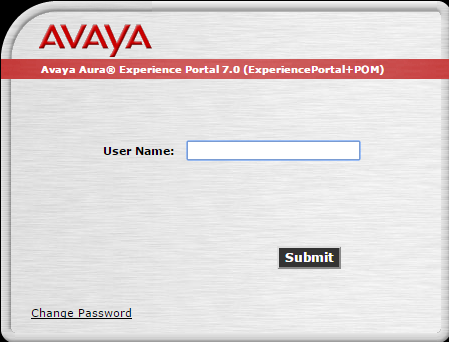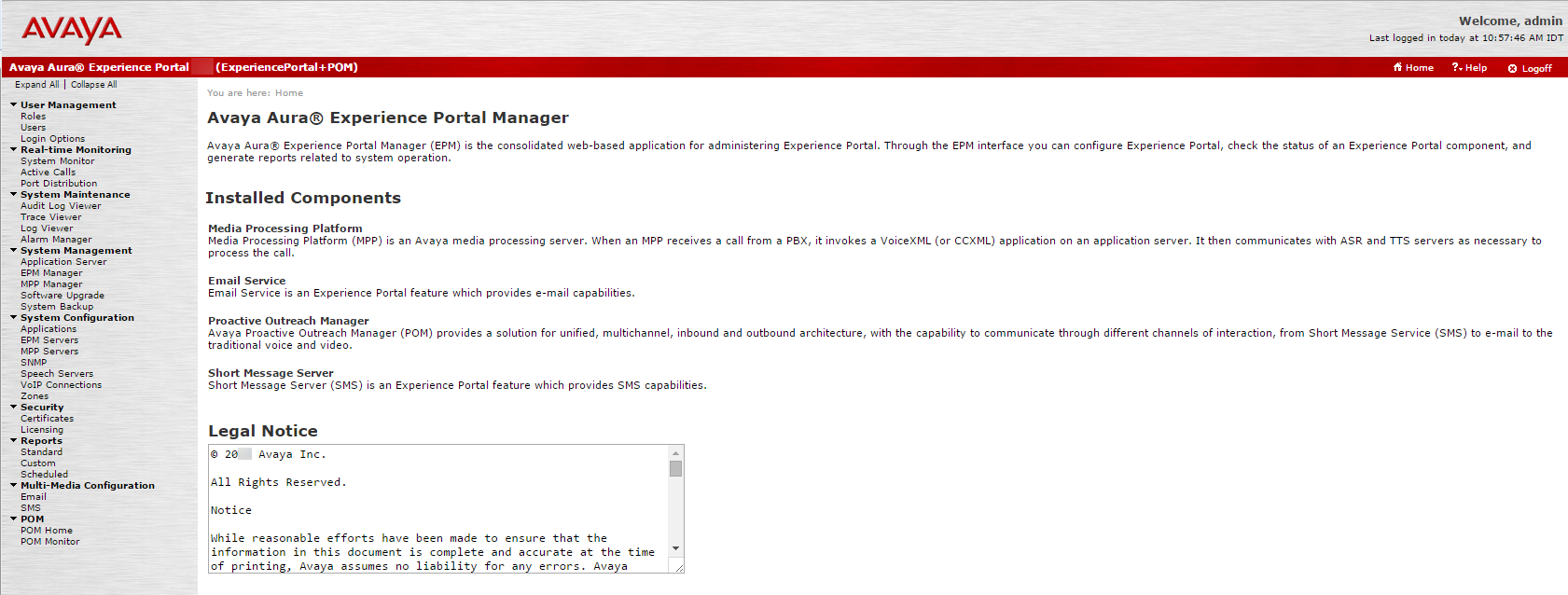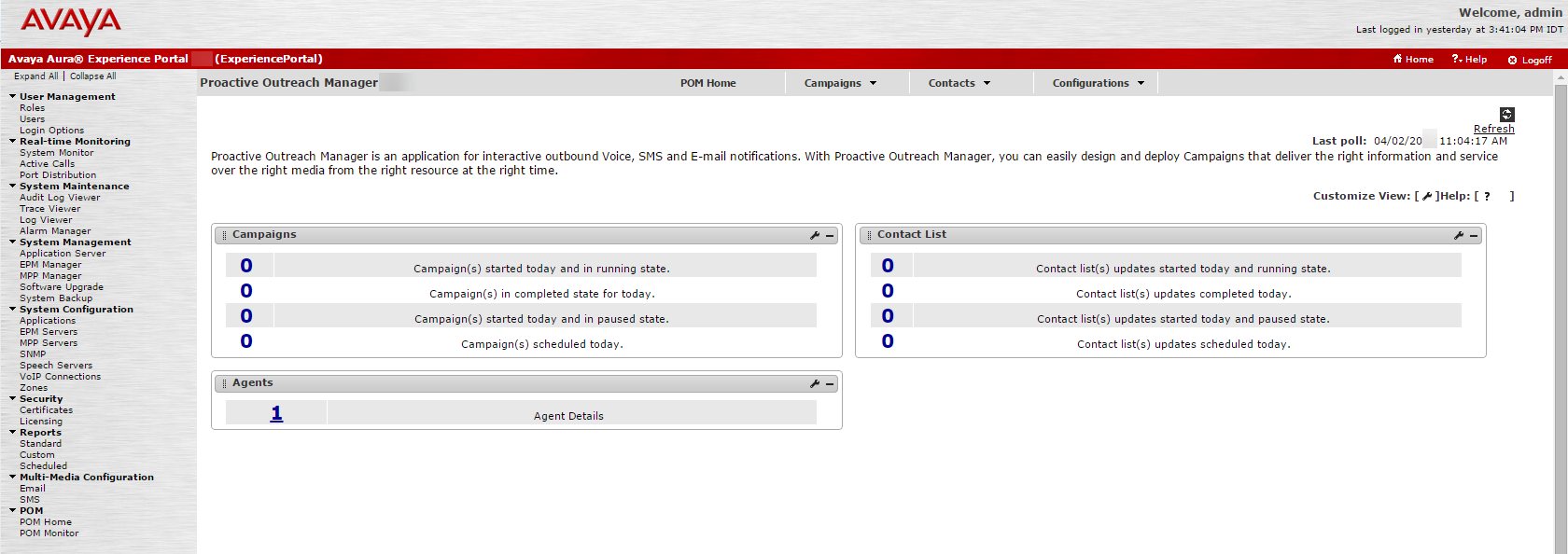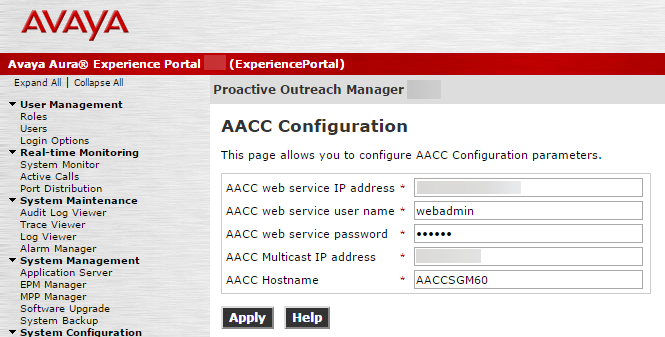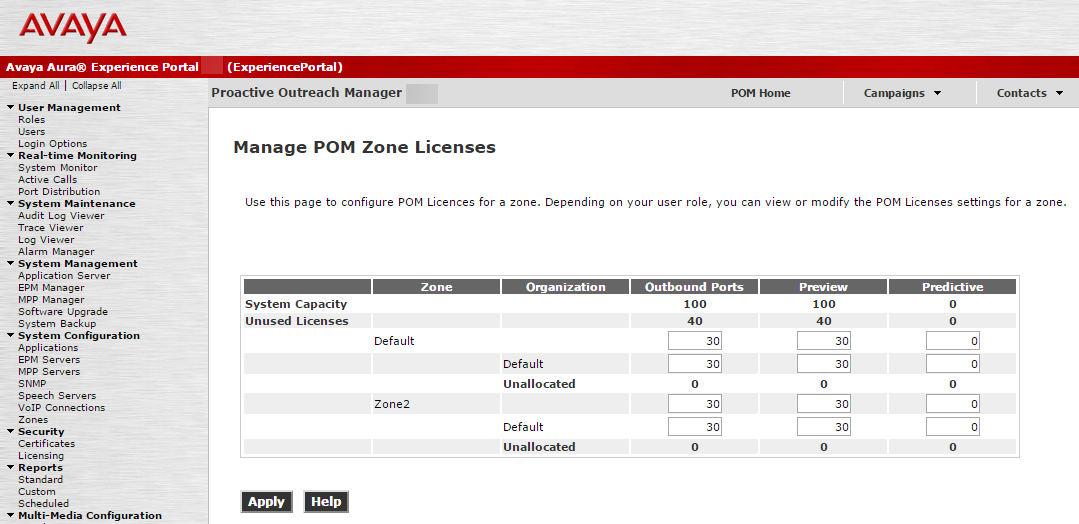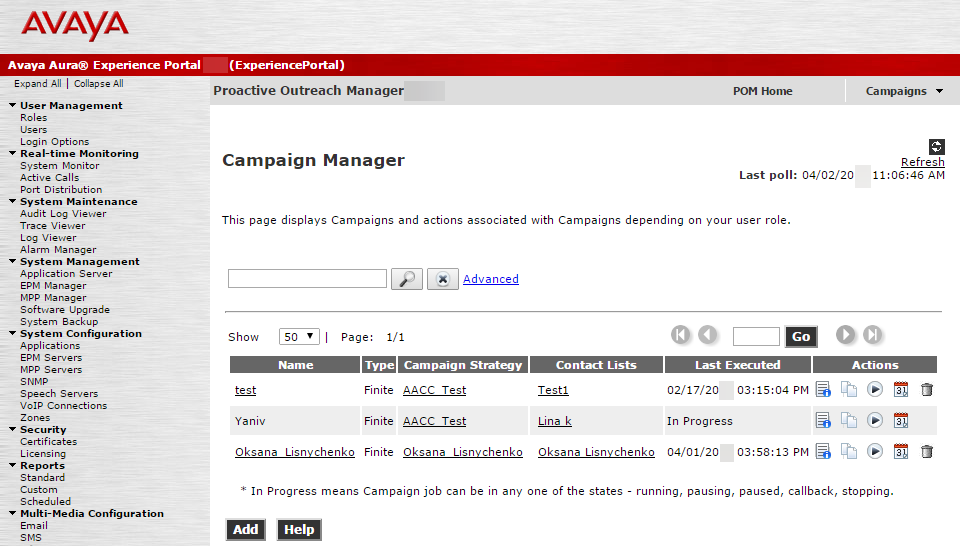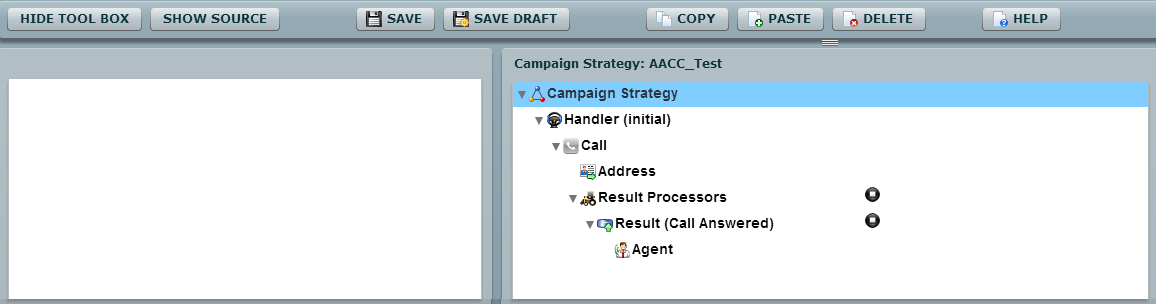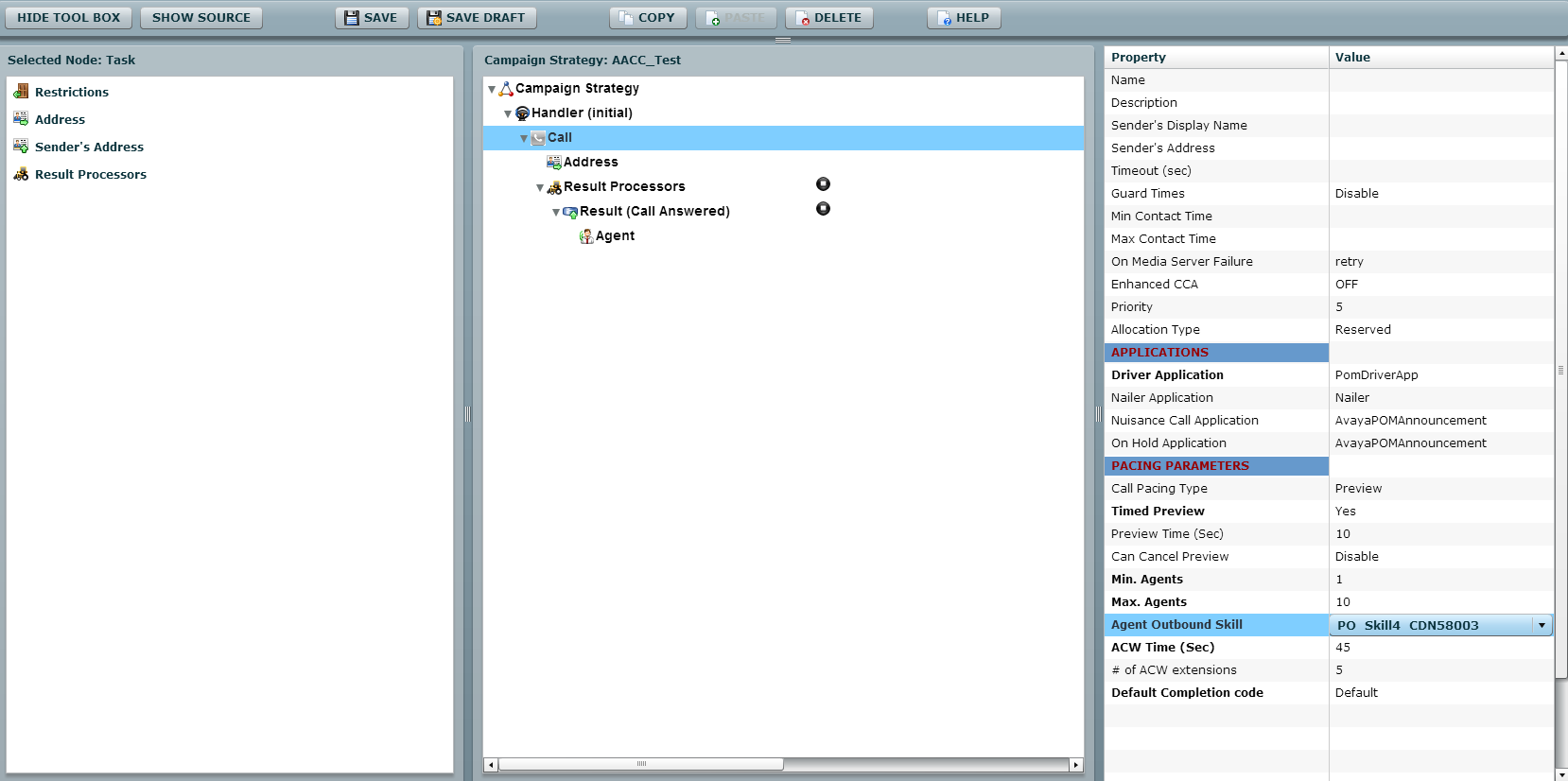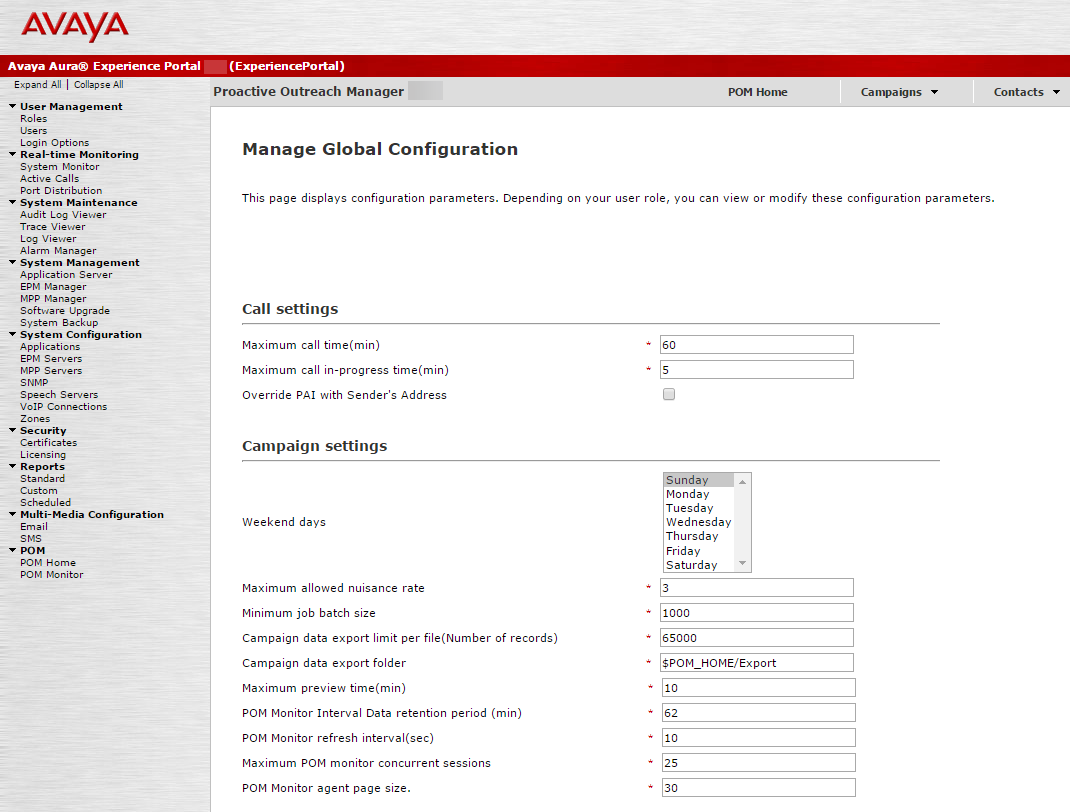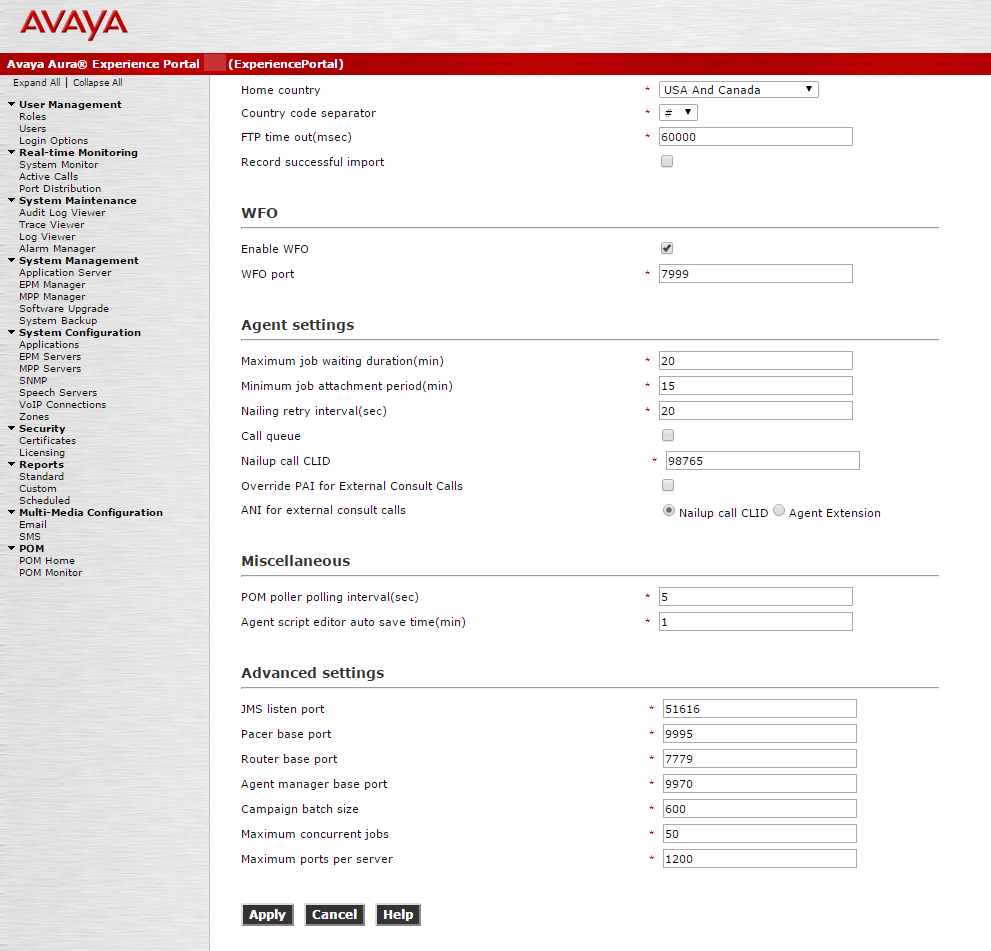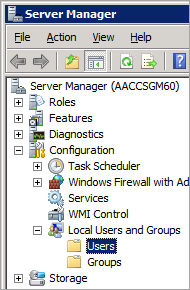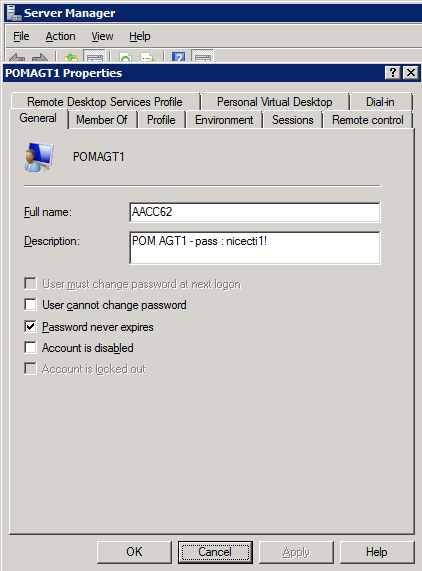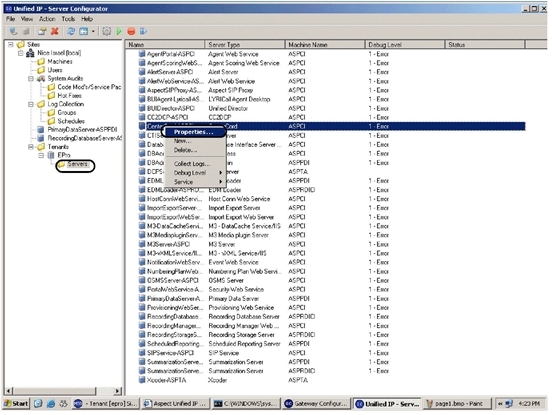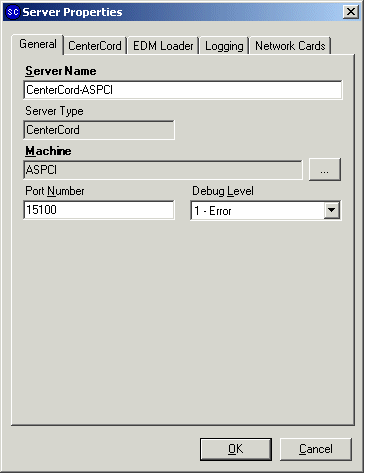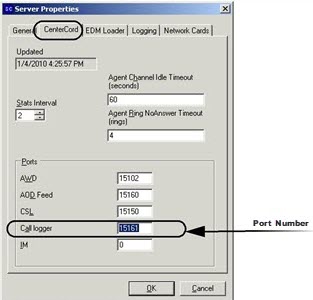このトピックでは、CXone MpowerReal-Time Third Party Telephony Recording (Multi-ACD)のAvaya POMおよびAlvaria Aspect Unifiedダイヤラーを設定するためのガイドラインを提供します。
Avayaサイトエンジニアは、Avaya環境におけるすべての手順を担当します。 このセクションで説明する手順は推奨のみです。
ステップ1:以下のオプションの統合のいずれかを設定します:
ステップ2:サードパーティー接続設定のエッセンシャルデータを CXone Mpower Excelファイルでダウンロードして保存します。 続行する際、必須情報を入力する必要があります。 必要な詳細をすべて入力し、Real-Time Third Party Telephony Recording (Multi-ACD)の環境を準備したら、ExcelファイルをNiCEプロフェッショナルサービス担当者に提出する必要があります。
Avaya POM Dialerの環境を準備します
Avaya POMダイヤラーはAvaya TSAPIとAvaya DMCCレコーディングを設定した後でのみ統合します。
このセクションでは、Real-Time Third Party Telephony Recording (Multi-ACD)と統合するためのAvaya POMサーバーの設定方法について説明します。
Avayaサイトエンジニアは、Avaya環境におけるすべての手順を担当します。 このセクションで説明する手順は推奨のみです。
Avaya POMとReal-Time Third Party Telephony Recording (Multi-ACD)の統合を開始する前に、POMサーバーを設定する必要があります。
Avaya Aura Experience PortalでPOMを構成するには:
-
Avaya Aura Experience Portal にログインします。
-
POMのページを選択します。
-
AACC構成のページを選択します。
-
Avaya AACCのログイン情報を確認します。 これらの詳細をCTI構成で使用します。
-
POMゾーンライセンスを管理のページを選択します。
-
十分なPOMサーバーゾーンライセンスがあることを確認します。
-
キャンペーンマネージャーのページを選択します。
-
キャンペーンを選択します。
-
通話を選択します。
-
POMサーバーで構成されたエージェントのアウトバウンドスキルが、AACCで構成されたものと一致していることを確認します。
-
キャンペーンを終了します。
-
グローバル構成を管理のページを選択します。
-
WFOセクションまで下にスクロールします。
-
Avaya POMサーバーWFOポートおよびネイルアップ通話CLIDを確認してください。 これらはCTI接続の構成に使用されます。
次の手順では、AvayaコンタクトセンターでAvaya POMを構成する方法について説明します。
-
構成―サーバープロパティのページを選択します。
-
サーバータイプがCCPOに設定されていることを確認します。
-
構成―CDNのページを選択します。
-
CDN(顧客がスキルを得るために電話をかける番号)の構成をチェックします。
-
構成―スキルセットのページを選択します。
-
スキルセットが構成されていることを確認します。
-
ローンチパッド>コンタクトセンターの管理を選択します。
-
エージェント詳細のページを選択します。
-
エージェント詳細で、音声URIが構成されていること、CCTエージェントを作成が選択され、ローカルユーザーまたはDNSユーザーに関連付けられていることを確認します。
-
コンタクトタイプが構成されていることを確認してください:
-
POM_Outboundおよび音声―必須
-
電子メール―オプション
-
-
マルチメディアのページを選択します。
-
マルチメディアの構成で、マルチメディアクライアントを起動します。
-
サーバー設定で、POMサーバーを選択し、編集をクリックします。
-
POM設定で、POM音声パスCLIDを確認します。
-
エージェント設定で、パスワードを設定のオプションが選択されていることを確認し、パスワードを追加します。
-
CCT管理で、CCTコンソールを起動をクリックします。
-
CCTユーザーのページで、必要なユーザーを選択します。
-
ログインユーザー名がdomain\userとして構成されていることを確認します。
Alvaria Aspect Unified IP Dialerの環境を準備します
Alvaria Aspect Unified IPダイヤラーは、Avaya TSAPIをSIPRECおよびAvaya DMCC Recordingで設定した後にのみ統合できます。
この文書では、Aspect Unified IPダイヤラーの環境の準備について詳しく説明します。
CTIイベントを受信するには、ポート番号を確認する必要があります。
ポート番号を確認するには:
-
Aspect Unified IPポータルのIPアドレスを確認します。
-
サーバーコンフィギュレーターに接続する。
-
サイト>テナント>EPro>サーバーの順にアクセスします。
-
CenterCordを右クリックし、プロパティを選択します。 サーバープロパティのウィンドウが表示されます。
-
サーバープロパティのウィンドウで、CenterCordのタブを選択します。
-
通話ロガーは、例えば15161のようにポートをリストします。 これはCTIイベントを受信するためのポートです。